Comment créer un formulaire d'inscription WooCommerce pour les utilisateurs B2B et B2C
Publié: 2022-11-23Il y a plusieurs avantages pour vous et vos clients si vous leur permettez de s'inscrire sur votre site Web en tant que prospect ou client, d'où un formulaire d'inscription WooCommerce indispensable.
Lorsque vous ouvrez un compte, vous n'aurez pas à ressaisir vos informations de facturation pour chaque achat. De plus, il personnalisera l'expérience d'achat de chaque consommateur en fonction de ses préférences et de ses actions précédentes.
La possibilité d'enregistrer des clients en ligne est essentielle au succès de toute plate-forme de commerce électronique. Il est d'usage d'exiger des clients qu'ils ouvrent un compte avant d'effectuer une transaction.
Pour une boutique B2C, vous pouvez créer le formulaire d'inscription WooCommerce à partir des paramètres WooCommerce. Cependant, avec WholesaleX, vous pouvez créer le formulaire pour les utilisateurs B2B et B2C.
Vous avez besoin de plus de prospects et souhaitez créer et personnaliser des formulaires d'inscription ? Ce tutoriel vous apprendra à utiliser WholesaleX pour créer un formulaire d'inscription WooCommerce.
Comment créer un formulaire d'inscription dans WooCommerce sans plugin
Grâce à WooCommerce, vous pouvez inclure un formulaire d'inscription sur votre site Web. Étonnamment, tout ce dont vous avez besoin pour vous inscrire est une adresse e-mail et soumettre le formulaire. Les informations de paiement et d'expédition ne vous seront demandées que lors de l'achat.
Cependant, vous pouvez créer un formulaire d'inscription pour les utilisateurs B2C sans plugin.
Étape 1 : Accédez aux paramètres
Pour ajouter ce formulaire, vous devez d'abord vous rendre sur WooCommerce. L'étape suivante consiste à accéder aux paramètres.
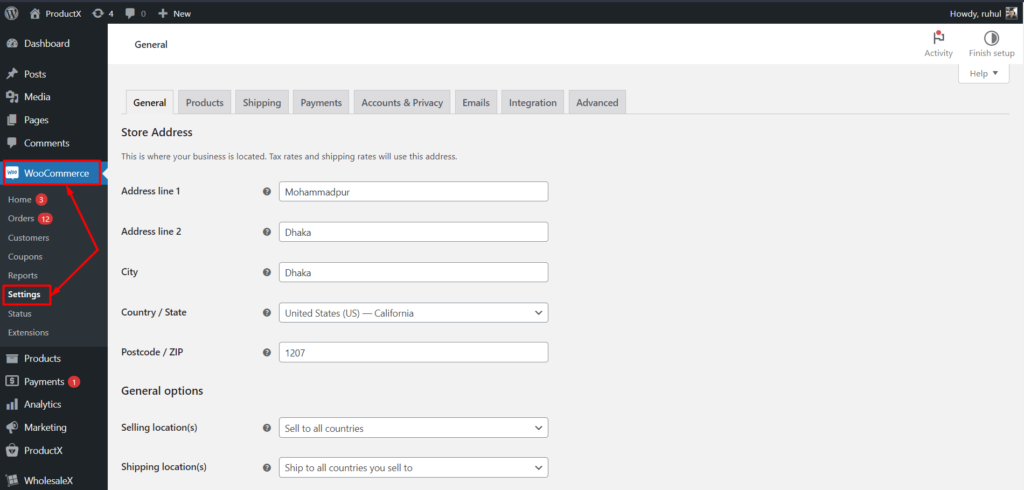
Étape 2 : Autoriser les clients à créer des comptes
Pour configurer un compte sur la page "Mon compte", cliquez sur "Compte et confidentialité" et recherchez "Création de compte".
Ensuite, dans la section intitulée "Création de compte", cliquez sur l'option "Autoriser les clients à créer un compte sur la page "Mon compte"".
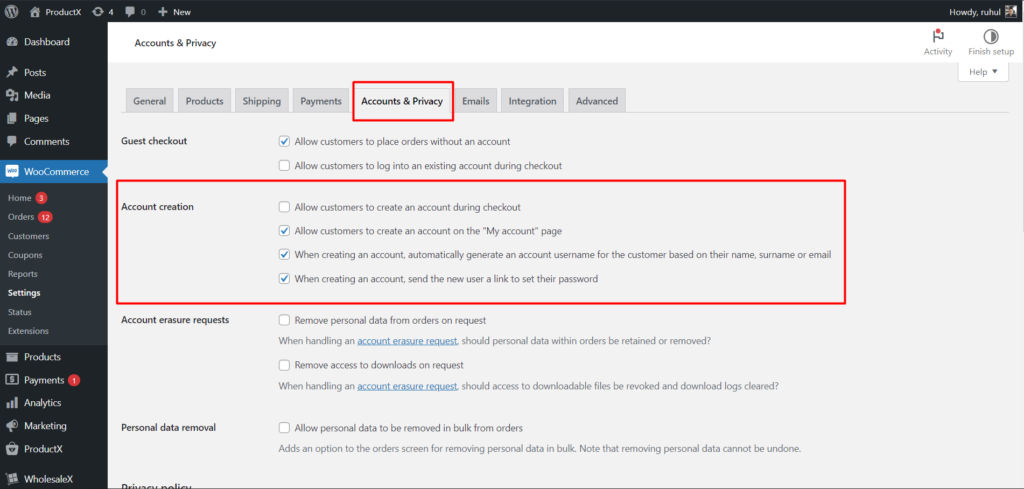
Étape 3 : Enregistrez votre modification
Enfin, cliquez sur le bouton "Enregistrer les modifications" pour terminer le processus.
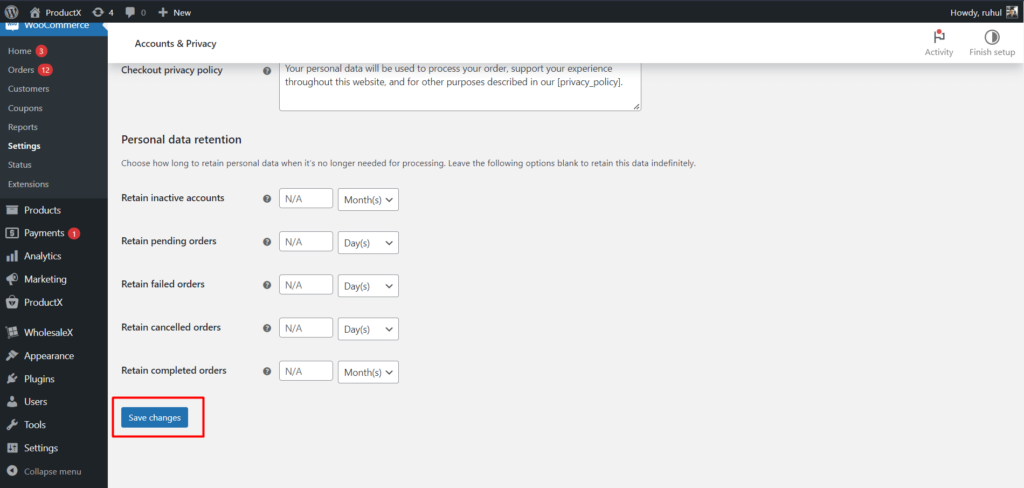
Comment créer un formulaire d'inscription dans WooCommerce avec WholesaleX (plugin B2B)
Supposons que vous souhaitiez tirer le meilleur parti de votre boutique WooCommerce et de l'enregistrement de vos clients. Dans ce cas, vous devez commencer à utiliser le plugin WholesaleX.
WholesaleX vous permet de créer un formulaire d'inscription WooCommerce et de l'adapter à vos besoins, ce qui facilite l'inscription de vos clients. Si vous avez une boutique WooCommerce hybride B2B, B2C ou B2B+C, WholesaleX est la solution idéale pour créer le formulaire d'inscription WooCommerce.
WholesaleX est un incroyable plugin de vente en gros hybride B2B, B2C et B2B + C pour WooCommerce qui fait des choses incroyables.
Voyons maintenant comment utiliser WholesaleX pour créer un formulaire d'inscription WooCommerce.
Étape 1 : Installer WholesaleX
Voici un guide étape par étape pour le faire :
- Tout d'abord, installez et activez WholesaleX. Ouvrez le menu Plugins dans le tableau de bord WordPress.
- Installez maintenant le plugin en cliquant sur l'option "Ajouter un nouveau".
- Tapez "WholesaleX" dans la barre de recherche, puis appuyez sur le bouton "Installer".
- Cliquez sur le bouton "Activer" après avoir installé le plugin WholesaleX.
Étape 2 : Création du formulaire d'inscription WooCommerce
- Maintenant, allez dans le tableau de bord WordPress.
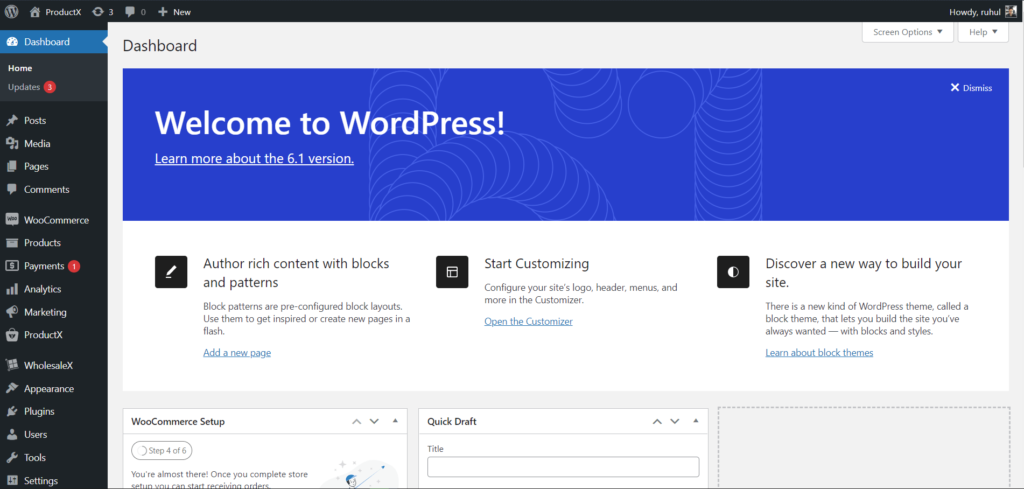
- Ensuite, rendez-vous sur WholesaleX. Sélectionnez Formulaire d'inscription. Les champs Prénom, E-mail et Mot de passe sont fournis par défaut.
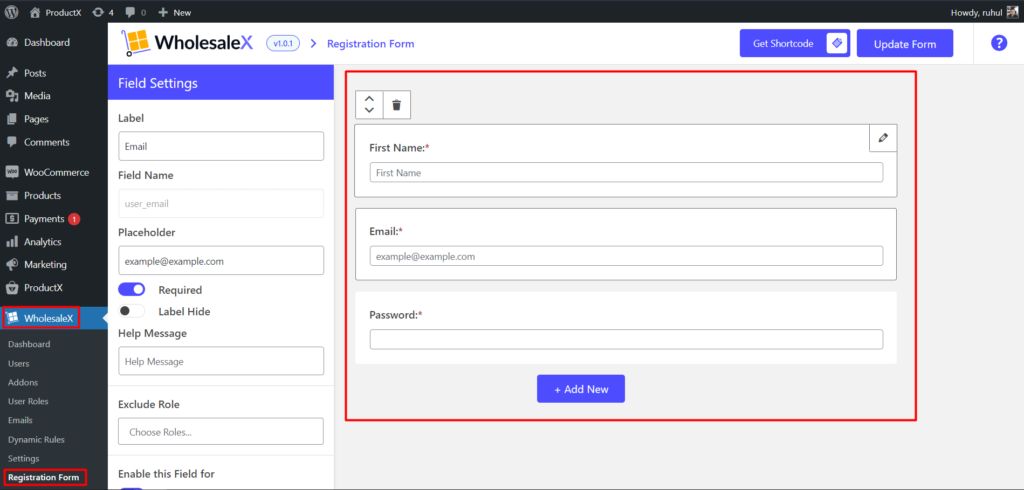
- Vous pouvez cliquer sur le bouton "Ajouter un nouveau" pour ajouter d'autres champs selon vos besoins.
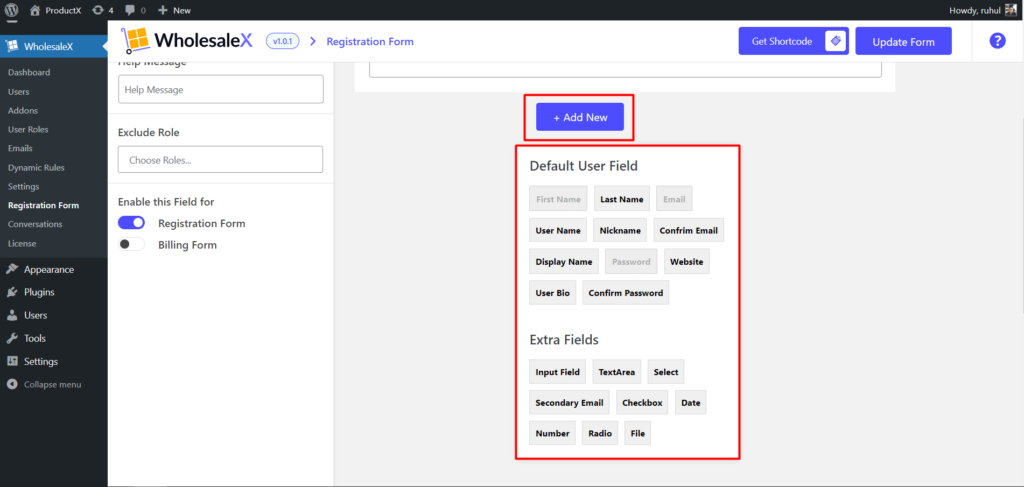
- De plus, vous pouvez personnaliser les étiquettes en cliquant sur le bouton d'édition (icône de crayon en haut à droite du champ de la boîte). Pour chaque champ, vous obtiendrez des paramètres de personnalisation.
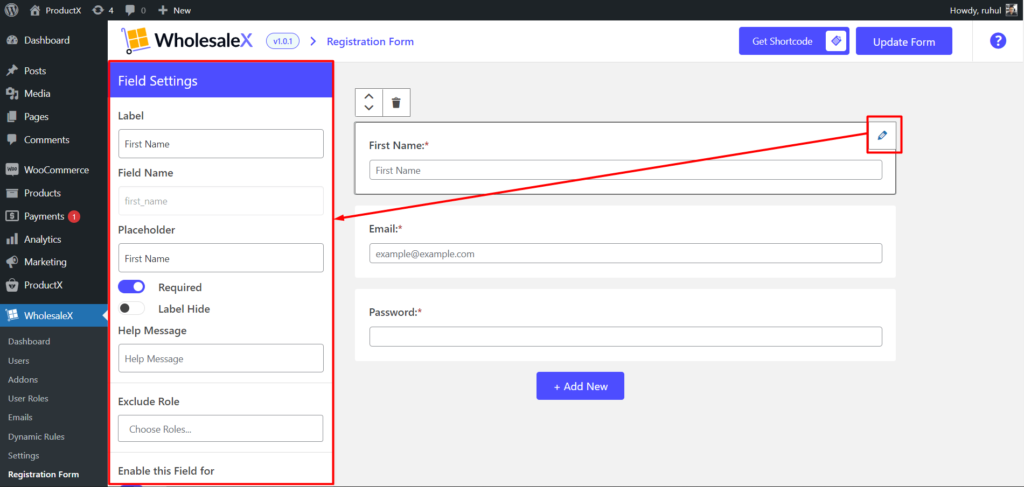
- Cliquez sur le formulaire de mise à jour une fois que vous avez terminé de créer votre formulaire.
Étape 3 : Copier les codes abrégés
- Vous pouvez voir les shortcodes en cliquant sur le bouton get shortcode.
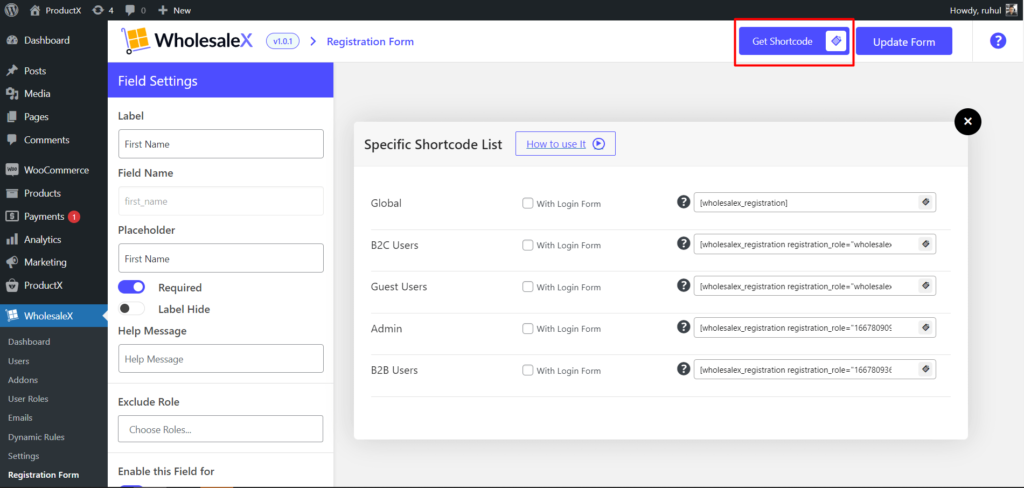
- Vous verrez une liste de codes abrégés spécifiques et une case à cocher pour afficher le formulaire de connexion.
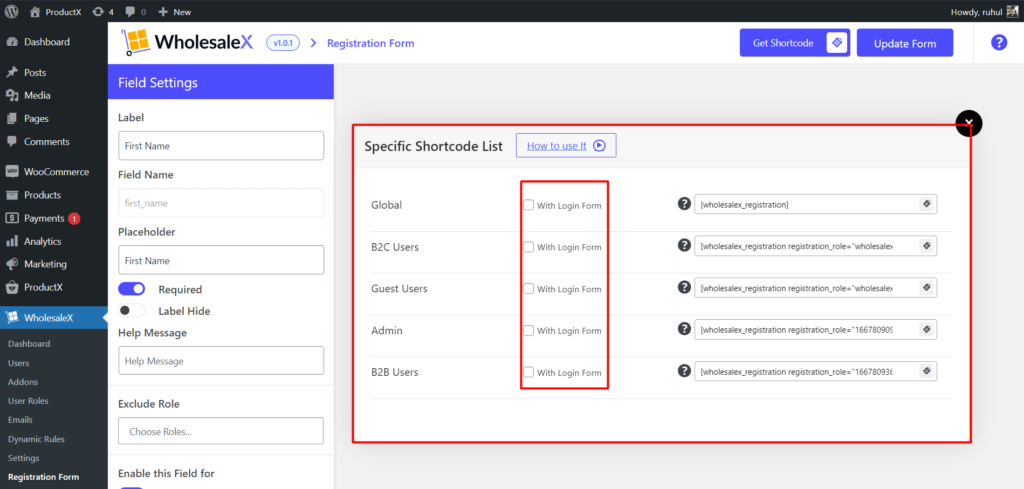
- Vous pouvez copier le code en cliquant sur le bouton Copier dans le presse-papiers.
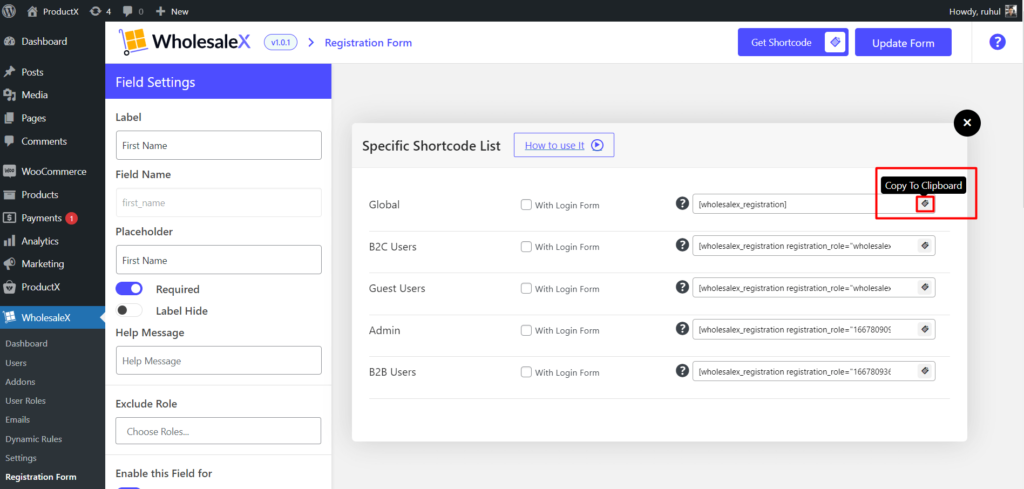
Étape 4 : Création d'une page pour le formulaire
C'est élémentaire, comme créer une page.

- Tout d'abord, accédez au tableau de bord WordPress.
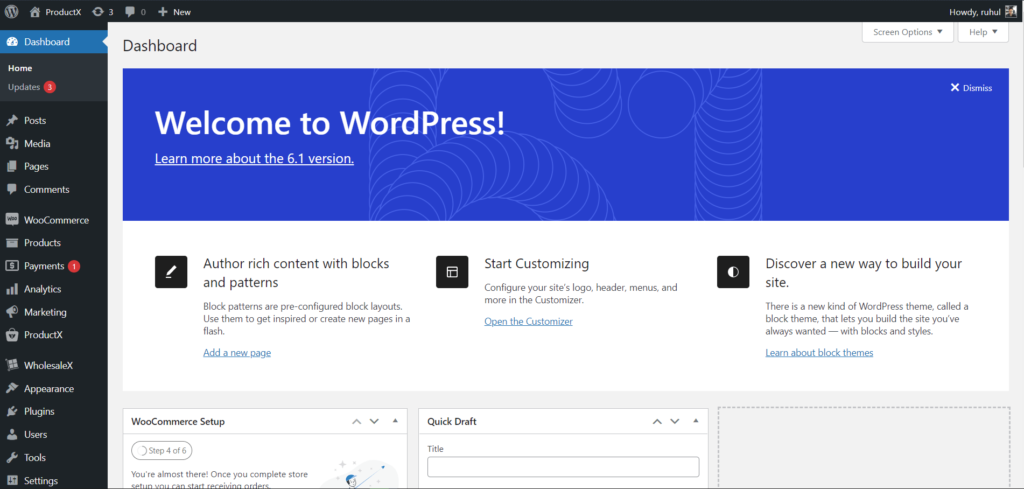
Ensuite, allez dans Pages → Ajouter nouveau.
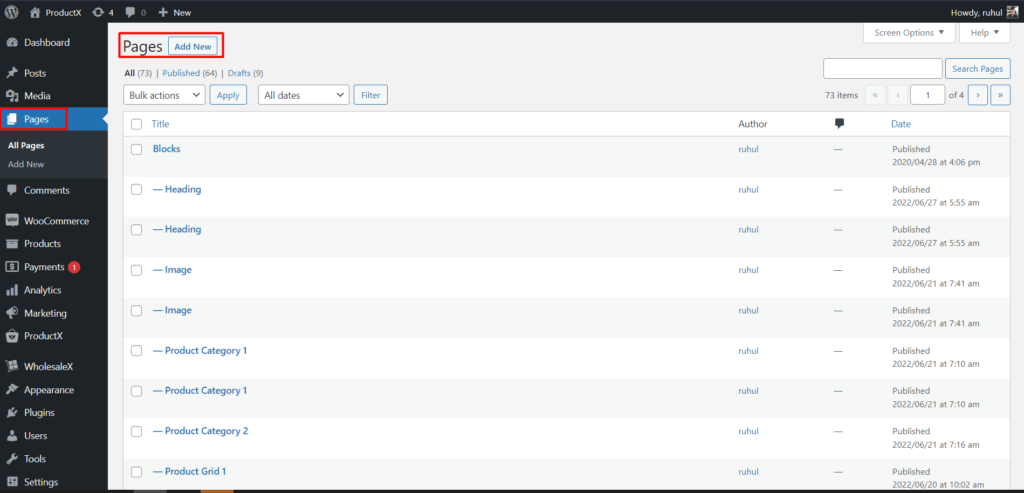
- Ici, ajoutez le bloc Shortcode.
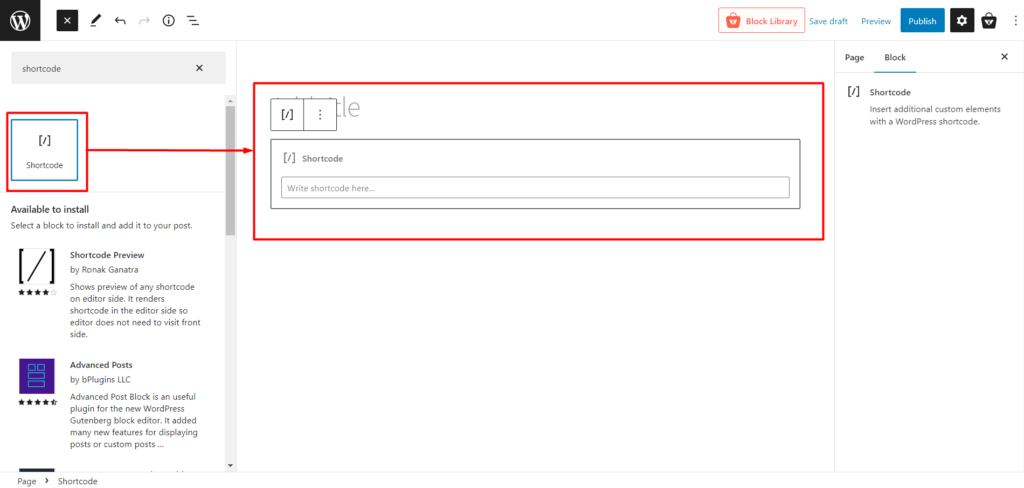
- Collez le code court. (Nous avons montré comment copier des shortcodes à l'étape 3). Appuyez sur Publier.
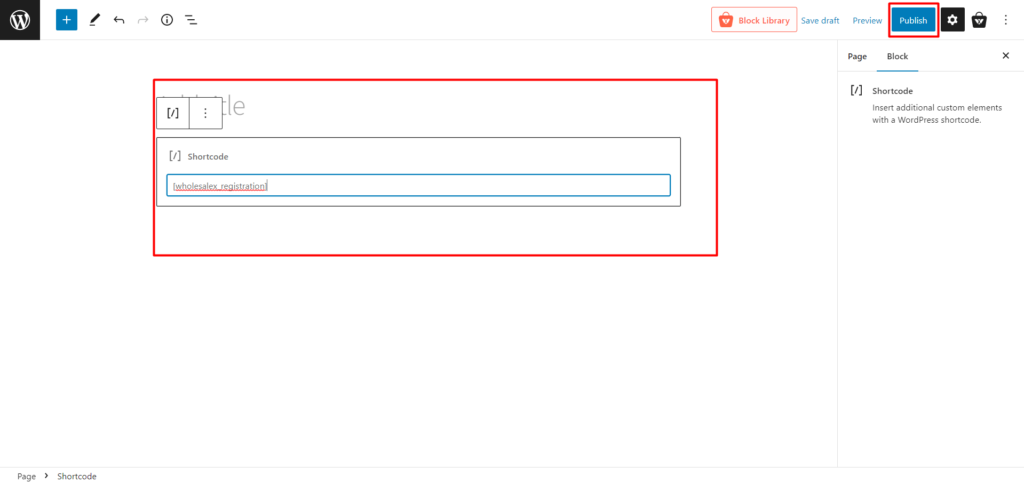
Et vous avez terminé avec succès la création du formulaire d'inscription WooCommerce pour vos utilisateurs.
Conclusion
Dans l'ensemble, le formulaire d'inscription est très important car il vous permet d'obtenir des informations sur les clients dont vous avez besoin. La personnalisation du formulaire d'inscription WooCommerce par défaut peut être un moyen très efficace d'obtenir toutes les informations nécessaires. Cependant, le formulaire d'inscription ne peut pas être fait par défaut pour les magasins B2B.
Les options fournies avec WooCommerce ne sont pas très flexibles, donc si vous souhaitez personnaliser plus de choses ou si vous avez un magasin B2B, vous devez utiliser WholesaleX.
Vous pouvez consulter des didacticiels vidéo WordPress sur notre chaîne YouTube. Retrouvez-nous également sur Facebook et Twitter pour des mises à jour régulières !
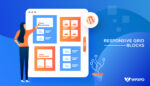
Meilleure façon d'afficher les articles WordPress dans une disposition en grille
![Coblog : meilleur thème WordPress gratuit pour blog personnel [2021] 17 Coblog_Best_free_WordPress_Theme_for_Personal_Blog](/uploads/article/44346/PA0EnU0iOAwUmaOX.jpg)
Coblog : meilleur thème WordPress gratuit pour blog personnel [2021]
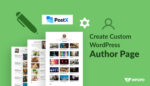
Comment créer une page d'auteur WordPress personnalisée
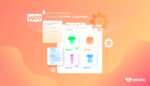
Meilleur personnalisateur d'archives de produits WooCommerce
